屏幕抓取 PDF 文件的一部分
您可以使用 Adobe Acrobat CS5 中的快照工具來選擇文本和圖像,並在 PDF 文件中創建特定區域的圖片。結果通常稱為 PDF 文件中某個部分的屏幕抓取。結果是一張圖片,而您的文字不是 [...]
如果您需要在Adobe Illustrator CC 中選擇顏色方面的幫助怎麼辦?Illustrator 有幾個面板可以幫助您為圖像添加顏色:顏色指南面板和顏色主題面板。
“顏色指南”面板會生成一組與您定義的基色搭配得很好的色樣。當您從插圖中添加(或刪除)顏色時,這組顏色會像變色龍一樣進行調整。當您分配新顏色時,“顏色指南”面板會發生變化。
要查看顏色指南面板,請選擇窗口→顏色指南。面板頂部的下拉菜單(如下圖所示)顯示了使用不同和諧規則生成的不同顏色組——基於對顏色的數字表示應用不同的數學計算,為所選顏色集生成互補色的方法.
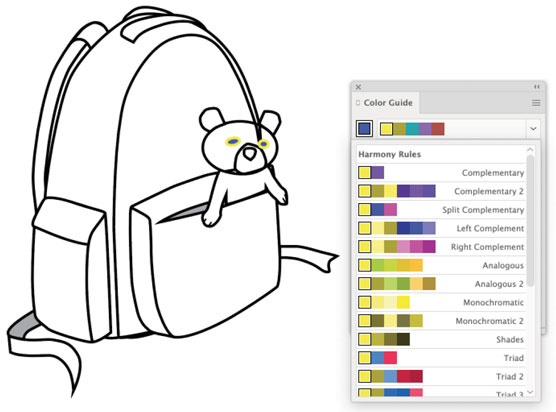
從顏色指南面板獲取顏色建議。
“顏色指南”面板菜單提供對顯示顏色的微控制,以及用於保存生成的顏色集的選項:

“編輯顏色”窗口。
Illustrator 的 Color Themes 面板集成了Adobe Color,這是一個免費的用於生成配色方案的工具,在我的免費在線圖形設計工具列表中名列前茅。
Adobe Color 使您可以訪問可搜索的共享配色方案,並可以輕鬆創建自己的顏色集,包括從上傳的照片中創建。任何人都可以使用它——而且,它是免費的!但是,如果您以任何形式獲得 Adobe Illustrator CC 的許可,則可以登錄 Adobe Color 並保存配色方案。(要保存配色方案,您需要訂閱 Adobe CC。)
Adobe Color 本身就是一個成熟的應用程序,而且非常直觀,所以我不會在這裡記錄它的工作原理。我認為你可以自己徹底探索它。在 Adobe Color 中創建配色方案後,您可以通過選擇窗口→顏色主題訪問這些主題(以及創建您自己的或使用的共享主題)。
您可以通過以下方式充分利用 Adobe Color 的創造力:
找到要用於插圖的一個或多個主題後,使用以下技術將“瀏覽”或“我的主題”選項卡中的主題顏色應用到文檔中的對象:

從自定義顏色主題應用填充顏色。

從共享顏色主題應用筆觸顏色。

將顏色主題添加到文檔的“色板”面板。

將主題中的單一顏色添加到文檔的“色板”面板。
您可以使用 Adobe Acrobat CS5 中的快照工具來選擇文本和圖像,並在 PDF 文件中創建特定區域的圖片。結果通常稱為 PDF 文件中某個部分的屏幕抓取。結果是一張圖片,而您的文字不是 [...]
Photoshop CC 中的測量功能專為研究人員和科學家設計,非常強大。您可以測量任何事物併計算技術圖像中任何事物的數量,可能來自顯微鏡或望遠鏡。如果您知道圖像中任何元素的確切大小,那麼您幾乎可以發現任何 […]
當您使用 Adobe Creative Suite 5 (Adobe CS5) Illustrator 中的液化工具時,您可以通過創建簡單到復雜的扭曲來彎曲對象——使它們呈波浪狀、粘稠狀或尖狀。液化工具可以為您的對象完成各種創造性的或古怪的(取決於您如何看待它)扭曲。你 […]
當您的 Adobe XD 項目中有文本時,您可以開始更改文本屬性。這些屬性包括字體系列、字體大小、字體粗細、對齊、字符間距(字距調整和跟踪)、行間距(前導)、填充、邊框(筆觸)、陰影(投影)和背景模糊。因此,讓我們回顧一下如何應用這些屬性。關於可讀性和字體 […]
您可以使用 InDesign 創建和修改 QR 碼圖形。二維碼是一種條形碼形式,可以存儲文字、數字、URL 或其他形式的數據等信息。用戶使用她的相機和智能手機等設備上的軟件掃描 QR 碼,該軟件使用 [...]
就像在 Adobe Illustrator 中一樣,Photoshop 畫板提供了在一個文檔中構建單獨頁面或屏幕的功能。如果您正在為移動應用程序或小手冊構建屏幕,這會特別有用。您可以將畫板視為使用“圖層”面板創建的一種特殊類型的圖層組。它的 […]
在 Adobe Illustrator CC 中包裝文本與包裝禮物並不完全相同——它更容易!文本換行強製文本環繞圖形,如下圖所示。此功能可以為任何作品增添一點創意。圖形迫使文本環繞它。首先,創建 […]
在 Adobe Illustrator CC 中進行設計時,您通常需要具有精確尺寸(例如,2 x 3 英寸)的形狀。創建形狀後,將其大小調整為精確測量值的最佳方法是使用“變換”面板,如下圖所示。選擇對象,然後選擇窗口→轉換為 […]
了解如何在 Illustrator 中對 SVG 圖形應用透明度。探索如何輸出具有透明背景的 SVG 並應用透明效果。
將圖像導入 Adobe XD 後,您將無法進行大量編輯控制,但您可以像處理任何其他形狀一樣調整圖像大小和旋轉圖像。您還可以使用角小部件輕鬆地將導入圖像的角變圓。通過定義一個封閉的形狀來掩蓋你的圖像 […]







